Odhaľte skryté heslá za hviezdičkou bez akéhokoľvek softvéru
Odhaľte skryté heslá za hviezdičkou bez akéhokoľvek softvéru: (Reveal Hidden Passwords behind asterisk without any software: ) Kedykoľvek zadávame heslo na prihlásenie do našich účtov alebo webových stránok, namiesto hesla vidíme len rad bodiek alebo hviezdičiek. Aj keď je za tým hlavným účelom zabrániť komukoľvek, kto stojí vo vašej blízkosti alebo za vami, aby mohol podvádzať vaše heslo, sú však chvíle, keď potrebujeme vidieť skutočné heslo. Stáva sa to väčšinou vtedy, keď zadáme dlhé heslo a urobíme nejakú chybu, ktorú chceme opraviť bez toho, aby sme museli znova zadávať celé heslo. Niektoré stránky, ako napríklad Gmail , ponúkajú možnosť zobraziť zadané heslo, ale niektoré iné takúto možnosť nemajú. Tu je niekoľko spôsobov, ako môžete v takomto prípade odhaliť skryté heslo.

Odhaľte skryté heslá(Reveal Hidden Passwords) za hviezdičkou bez akéhokoľvek softvéru
Poznámka:(Note:) Uistite sa, že ste vytvorili bod obnovenia(create a restore point) pre prípad, že by sa niečo pokazilo.
Metóda 1: Odhaľte skryté heslá za hviezdičkou pomocou funkcie Skontrolovať prvok(Method 1: Reveal Hidden Passwords behind asterisk using Inspect Element)
Menšími zmenami v skripte ktorejkoľvek stránky môžete ľahko odkryť svoje heslo a nepotrebujete na to ani žiadny softvér. Ak chcete zrušiť skrytie alebo odhaliť skryté heslá za hviezdičkou:
1.Otvorte stránku, kde ste zadali svoje heslo a chcete ho odhaliť.
2. Teraz chceme zmeniť skript tohto vstupného poľa, aby sme mohli vidieť heslo. Vyberte pole pre heslo a kliknite naň pravým tlačidlom. Kliknite(Click) na „ Skontrolovať(Inspect) “ alebo „ Skontrolovať prvok(Inspect Element) “ v závislosti od vášho prehliadača.

3. Prípadne stlačte Ctrl+Shift+I .
4. Na pravej strane okna uvidíte skript stránky. Tu už bude zvýraznená kódová časť poľa hesla.

5. Teraz dvakrát kliknite na type=”password” a napíšte ' text ' na miesto 'password' a stlačte Enter.

6. Namiesto bodiek alebo hviezdičiek uvidíte svoje zadané heslo( will be able to see your entered password instead of the dots or asterisks) .
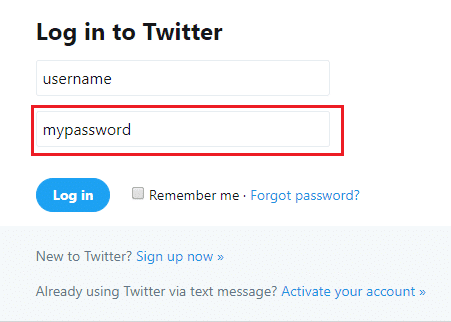
Toto je najjednoduchší spôsob, pomocou ktorého môžete ľahko odhaliť skryté heslá za hviezdičkou alebo bodkami(Reveal Hidden Passwords behind asterisk or dots) (****) v akomkoľvek webovom prehliadači, ale ak chcete heslo zobraziť v systéme Android(Android) , musíte postupovať podľa nižšie uvedenej metódy.
Metóda 2: Odhaľte skryté heslá pomocou funkcie Inspect Element pre Android(Method 2: Reveal Hidden Passwords using Inspect Element for Android)
V predvolenom nastavení Android nemá možnosť Inspect Element , takže ak chcete urobiť to isté na svojom zariadení s Androidom(Android) , budete musieť postupovať podľa tejto dlhej metódy. Ak však skutočne potrebujete odhaliť heslo, ktoré ste zadali na svojom zariadení, môžete to urobiť podľa uvedenej metódy. Upozorňujeme, že na tento účel by ste mali používať Chrome na oboch zariadeniach.
1. Na to budete musieť pripojiť telefón k počítaču cez USB . Vo vašom telefóne by malo byť povolené aj ladenie USB . (USB debugging)( USB debugging)Ak chcete povoliť ladenie USB (enable USB debugging.), prejdite na nastavenia(Go to settings) a potom na Možnosti vývojára(Developer Options) v telefóne .

2. Po pripojení telefónu k počítaču povoľte povolenie na ladenie USB( allow the permission for USB debugging) .

3. Teraz otvorte stránku v prehliadači Chrome(Chrome) , kde ste zadali svoje heslo, a chcete ho odhaliť.
4. Otvorte v počítači webový(Chrome Web) prehliadač Chrome a do panela s adresou zadajte chrome://inspect inspect .
5. Na tejto stránke budete môcť vidieť svoje zariadenie Android(Android device) a podrobnosti o otvorených kartách.

6. Kliknite na skontrolovať(inspect) pod kartou, na ktorej chcete odhaliť svoje heslo.(reveal your password on.)
7. Otvorí sa okno nástrojov pre vývojárov. Teraz, keďže pole hesla nie je pri tejto metóde zvýraznené, budete ho musieť vyhľadať manuálne alebo stlačte Ctrl+F a napíšte „heslo“, aby ste ho našli.

8. Dvakrát kliknite na type=”password” a potom napíšte ' text ' na miesto ' heslo(password) '. Tým sa zmení typ vstupného poľa a budete môcť vidieť svoje heslo.

9. Stlačte Enter a tým sa bez akéhokoľvek softvéru odhalia skryté heslá za hviezdičkou.(reveal hidden passwords behind asterisk without any software.)
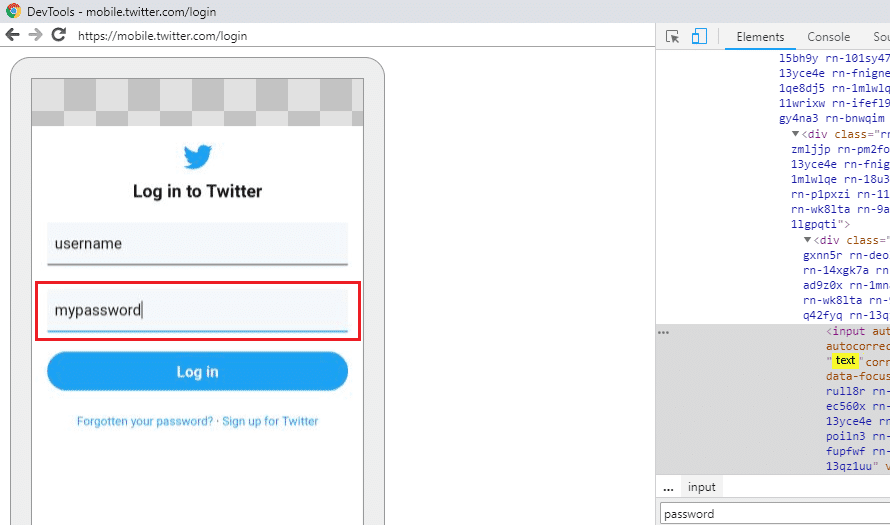
Metóda 3: Odhalenie uložených hesiel v prehliadači Chrome(Method 3: Reveal Saved Passwords in Chrome)
Pre tých z vás, ktorí si neradi zapamätávajú heslá a majú tendenciu namiesto toho používať uložené heslá, sa stáva výzvou, ak z nejakého dôvodu musíte heslo zadať sami. V takýchto prípadoch je možné pristupovať k zoznamu uložených hesiel vo vašom webovom prehliadači a zistiť heslo. Možnosti správcu hesiel vo vašom webovom prehliadači odhalia všetky heslá, ktoré ste v ňom uložili. Ak ste používateľom prehliadača Chrome(Chrome) ,
1. Otvorte webový prehliadač Chrome(Chrome) a kliknite na trojbodkovú ponuku(three-dot menu) v pravom hornom rohu okna.
2. Z ponuky vyberte ' Nastavenia(Settings) '.

3. V okne nastavení kliknite na ' Heslá(Passwords) '.
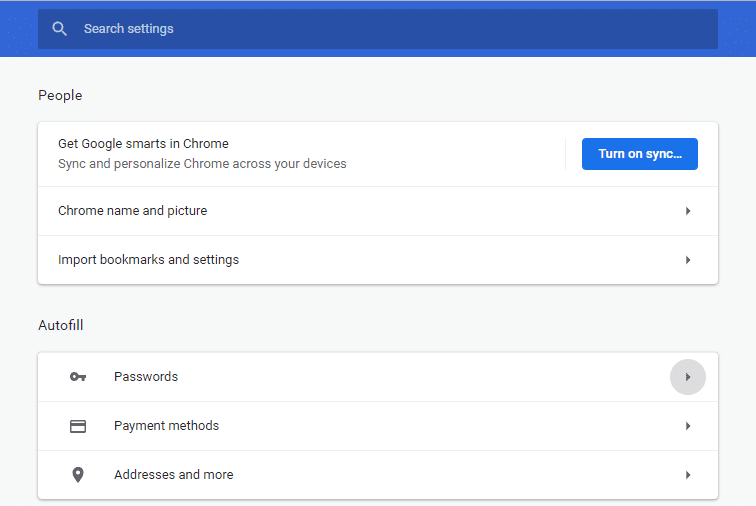
4. Budete môcť vidieť zoznam všetkých vašich uložených hesiel s používateľskými menami(list of all your saved passwords with usernames) a webovými stránkami.

5. Ak chcete odhaliť akékoľvek heslo, stačí kliknúť na ikonu zobraziť( click on the show icon) vedľa poľa pre heslo.
6. Ak chcete pokračovať, zadajte do výzvy svoje prihlasovacie heslo do počítača .(Enter your PC login password)

7. Uvidíte požadované heslo.
Toto bolo niekoľko metód, ktoré môžete použiť na odhalenie akéhokoľvek skrytého hesla bez toho, aby ste museli sťahovať softvér tretej strany. Ak však máte tendenciu odhaľovať svoje heslá častejšie, tieto metódy by vám zabrali dosť času. Jednoduchším spôsobom preto bude sťahovanie rozšírení, ktoré sú špeciálne určené na to, aby to urobili za vás. Napríklad rozšírenie ShowPassword v (ShowPassword)prehliadači Chrome(Chrome) vám umožňuje odhaliť akékoľvek skryté heslo jednoduchým umiestnením myši. A ak ste dosť leniví, stiahnite si nejakú aplikáciu na správu hesiel, aby ste sa vyhli zadávaniu hesla.
Odporúčané:(Recommended:)
- Ľahko presúvajte e-maily z jedného účtu Gmail do druhého(Easily Move Emails from one Gmail Account to another)
- 4 spôsoby, ako zakázať automatické aktualizácie v systéme Windows 10(4 Ways to Disable Automatic Updates on Windows 10)
- Vypnutie dotykovej obrazovky v systéme Windows 10 [PRÍRUČKA](Disable Touch Screen in Windows 10 [GUIDE])
- Nastavte maximálny limit hlasitosti v systéme Windows 10(Set Maximum Volume Limit in Windows 10)
Dúfam, že vyššie uvedené kroky boli užitočné a teraz môžete ľahko odhaliť skryté heslá za hviezdičkou bez akéhokoľvek softvéru (Reveal Hidden Passwords behind asterisk without any software), ale ak máte stále nejaké otázky týkajúce sa tohto návodu, pokojne sa ich spýtajte v sekcii komentárov.
Related posts
Ako zobraziť uložené heslá WiFi v systémoch Windows, MacOS, iOS a Android
Možnosť Opraviť skrytý atribút je sivá
Ako zobraziť skryté hry v službe Steam
4 spôsoby zobrazenia uložených hesiel WiFi v systéme Windows 10
Ako exportovať uložené heslá z prehliadača Google Chrome
Zamrznutie indexu skúseností so systémom Windows [VYRIEŠENÉ]
Nájdite identifikátor zabezpečenia (SID) používateľa v systéme Windows 10
Oprava Systém Windows nemôže komunikovať so zariadením alebo prostriedkom
Ako opraviť chybu načítania aplikácie 5:0000065434
3 spôsoby kombinácie viacerých internetových pripojení
Ako úplne odinštalovať McAfee z Windows 10
Ako odstrániť alebo obnoviť heslo systému BIOS (2022)
Ako zakázať lepkavé rohy v systéme Windows 10
Obnovte Windows 10 zabudnuté heslá pomocou PCUnlocker
Vytvorenie úplnej zálohy obrazu systému v systéme Windows 10 [The Ultimate Guide]
Proces opravy hostiteľa pre služby Windows prestal fungovať
Oprava ovládacieho panela NVIDIA sa neotvára
Ako vytvoriť zálohu obrazu systému v systéme Windows 10
Oprava počítača sa nespustí, kým sa viackrát nereštartuje
Ako odstrániť oddiel zväzku alebo disku v systéme Windows 10
